9 iPhonen tietosuoja-asetusta, jotka sinun pitäisi ottaa käyttöön heti

Apple tekee parempaa työtä kuin useimmat yritykset yksityisyyden suhteen. Mutta kaikki iPhonen oletusasetukset eivät ole käyttäjän edun mukaisia.
iPhonesi ei tarvitse puoliakaan niistä "hyödyllisistä" sovelluksista, joita ihmiset asentavat. Itse asiassa niiden poistaminen voi parantaa puhelimesi toimintaa.
8. Taskulamppusovellukset
Taskulamppusovellukset olivat hyödyllisiä, kun iPhonella ei ollut omaa. Mutta se muuttui iOS 7:n julkaisun myötä vuonna 2013. Nykyään ne ovat täysin tarpeettomia.
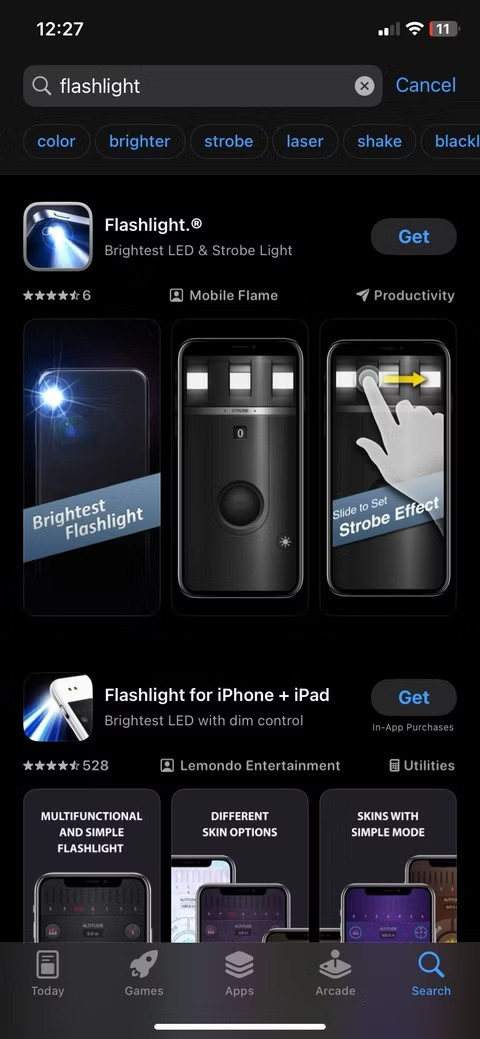
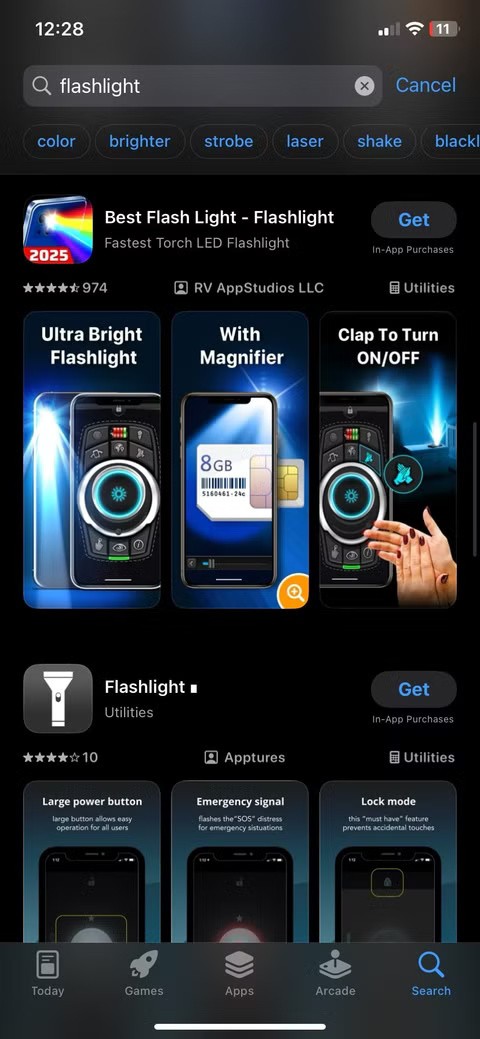
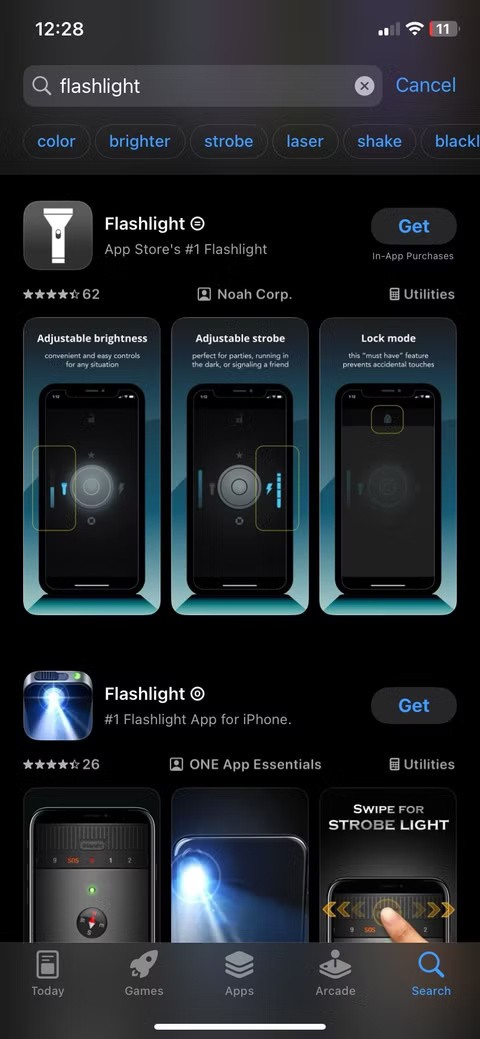
Kolmannen osapuolen taskulamppusovellusten ongelma ei ole vain niiden tarpeettomuus; ne ovat usein täynnä mainoksia, pyytävät pääsyä tietoihin, joita niillä ei pitäisi olla (kuten sijainti tai yhteystiedot), ja joissakin tapauksissa ne jopa seuraavat käyttäjän käyttöä hyväksikäyttöä varten. Kaikki tämä vain suorittaakseen toiminnon, joka puhelimessasi on jo valmiiksi.
Katso lisätietoja : Taskulampun kytkeminen päälle iPhonen virtapainikkeella .
7. QR-koodin skannaussovellukset
Saatat yllättyä nähdessäsi, kuinka moni ihminen lataa edelleen QR-koodin skannaussovelluksia, vaikka heidän iPhoneissaan on jo sellainen sisäänrakennettuna.
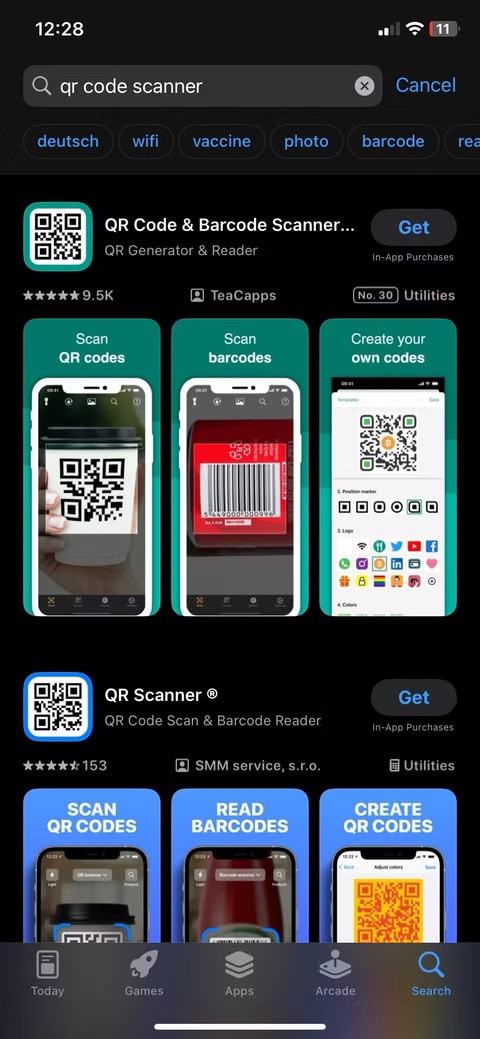
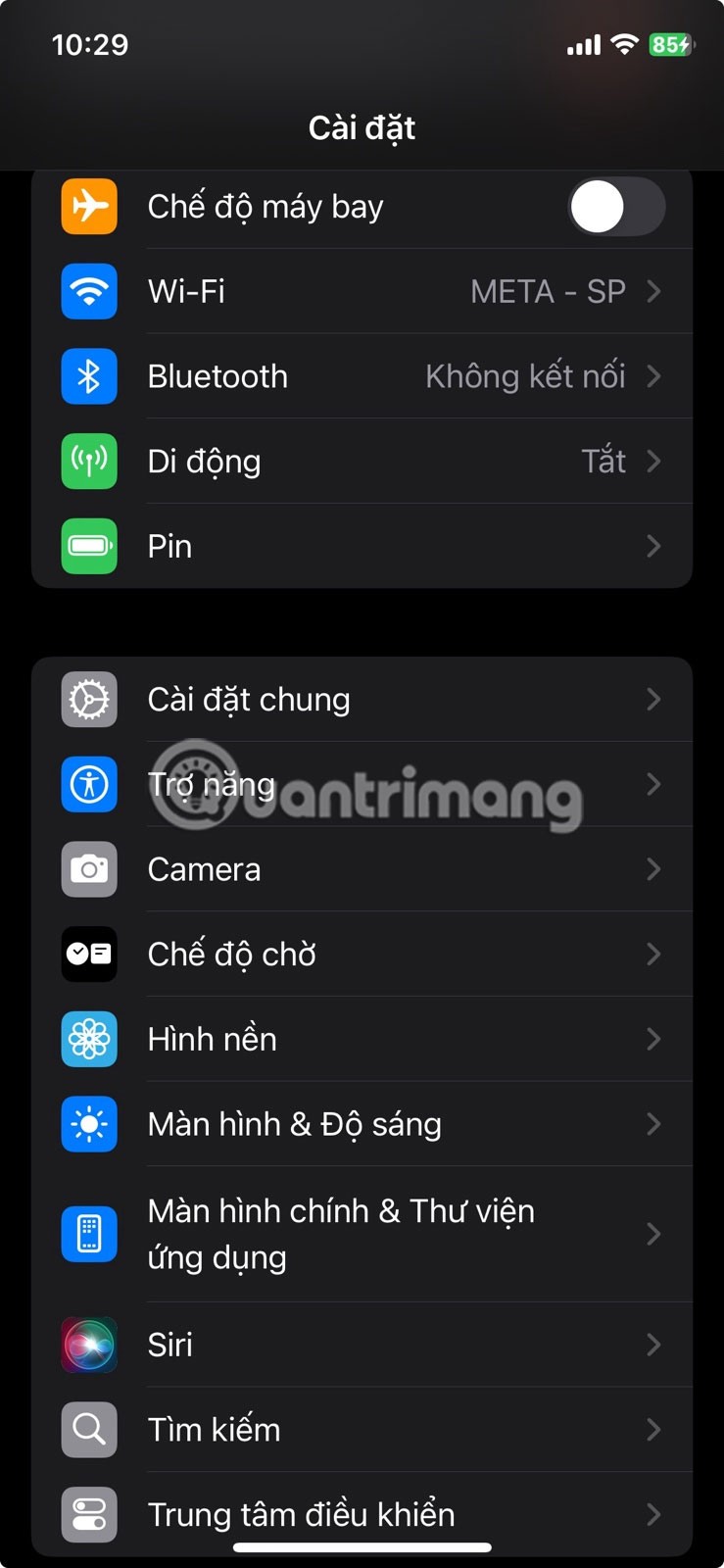
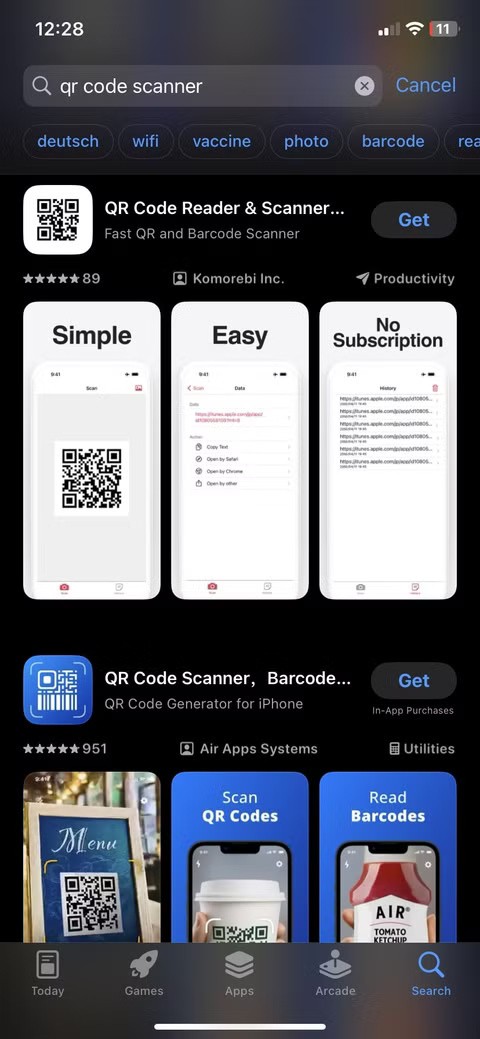
Toisaalta useimmat kolmannen osapuolen QR-sovellukset ovat hitaita, kömpelöitä ja yrittävät usein kerätä enemmän tietoa kuin on tarpeen. Jotkut jopa ripustavat perusominaisuudet maksumuurin taakse. Jos ainoa tavoitteesi on skannata valikko tai muodostaa yhteys Wi-Fi-verkkoon, sisäänrakennettu kamera hoitaa sen helposti.
Viite: Lisätietoja: 4 yksinkertaista tapaa skannata QR-koodeja iPhonella .
6. Akunsäästösovellukset
Jos olet joskus etsinyt "miten pidentää iPhonen akunkestoa", olet todennäköisesti törmännyt sovelluksiin, jotka väittävät säästävänsä akunkestoa. Älä luota niihin!
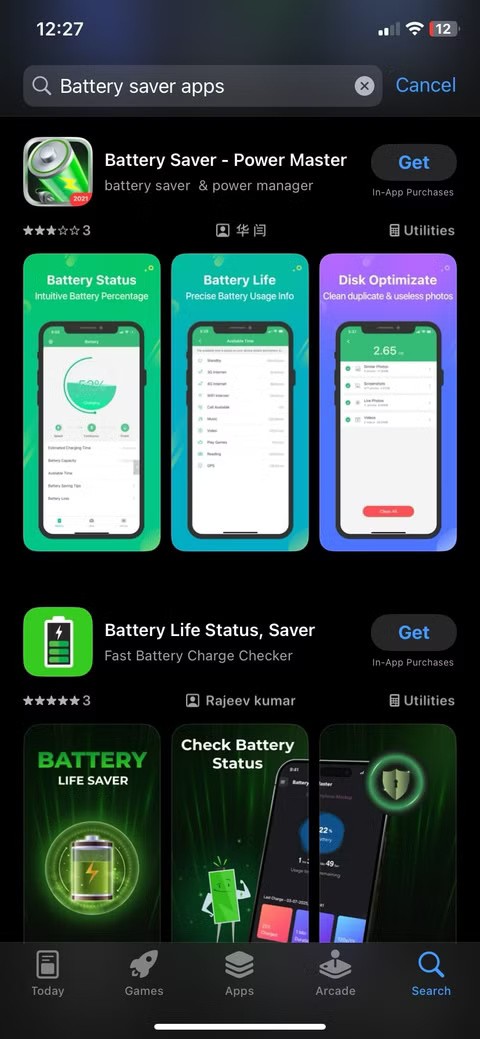
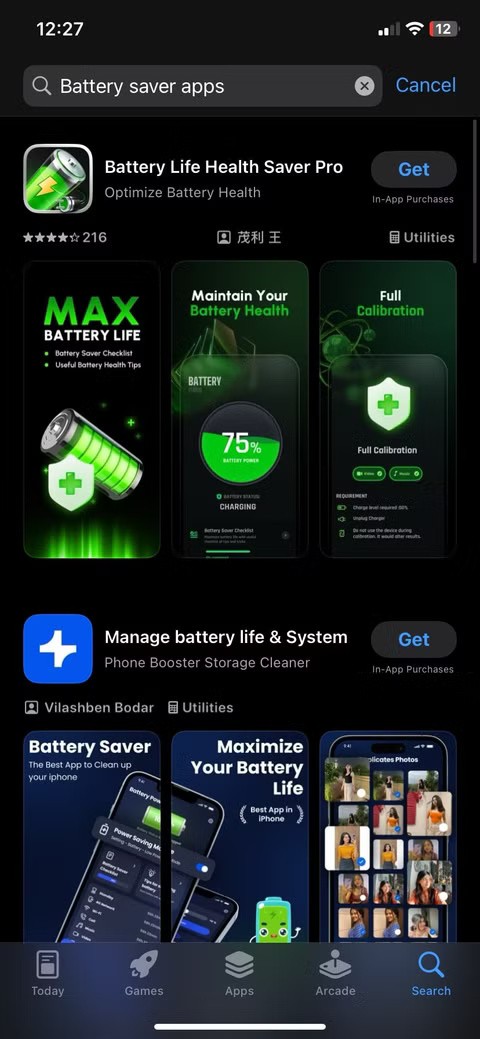
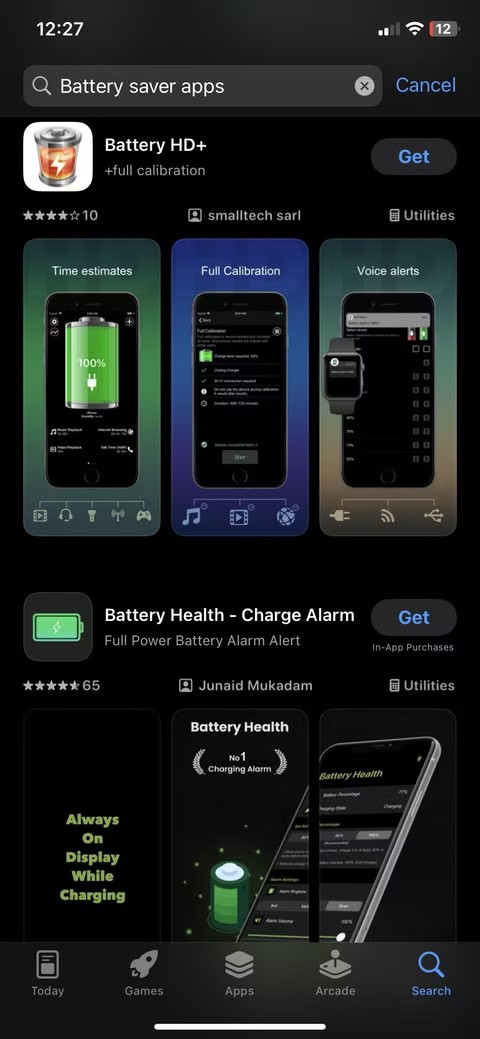
iOS:n akunsäästösovellukset eivät pidä lupauksiaan. Toisin kuin Android, iOS ei salli kolmannen osapuolen sovellusten hallita akun käyttöä järjestelmätasolla. Joten nämä sovellukset eivät voi sulkea taustaprosesseja, vähentää näytön kirkkautta tai optimoida suorituskykyä millään tavalla.
Lisätietoja on kohdassa: iPhonen akun säästäminen ja akun käyttöiän pidentäminen .
5. Kompassisovellukset
Ellet sitten navigoi erämaassa kartan kanssa ilman matkapuhelinsignaalia, et luultavasti tarvitse erillistä kompassisovellusta. Ja vaikka tarvitsisitkin, sinulla on luultavasti jo sellainen.
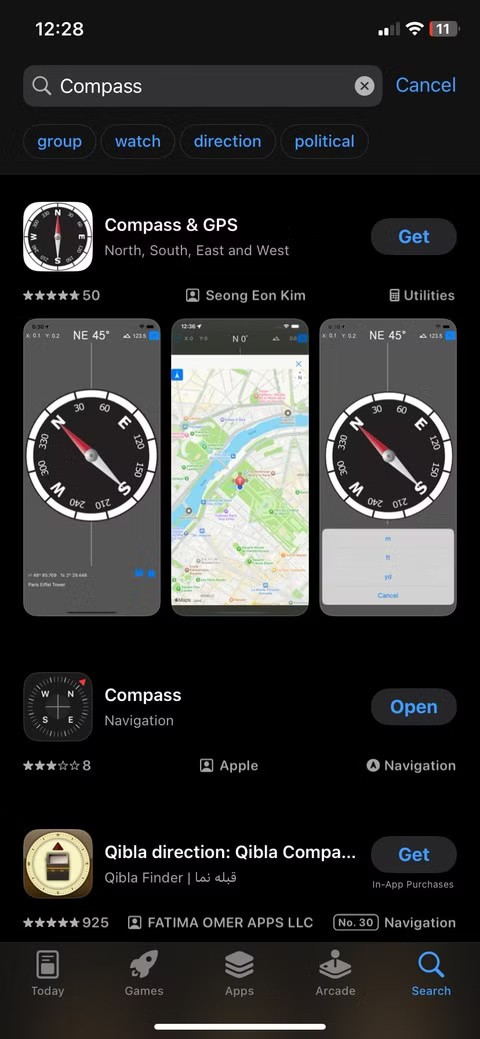
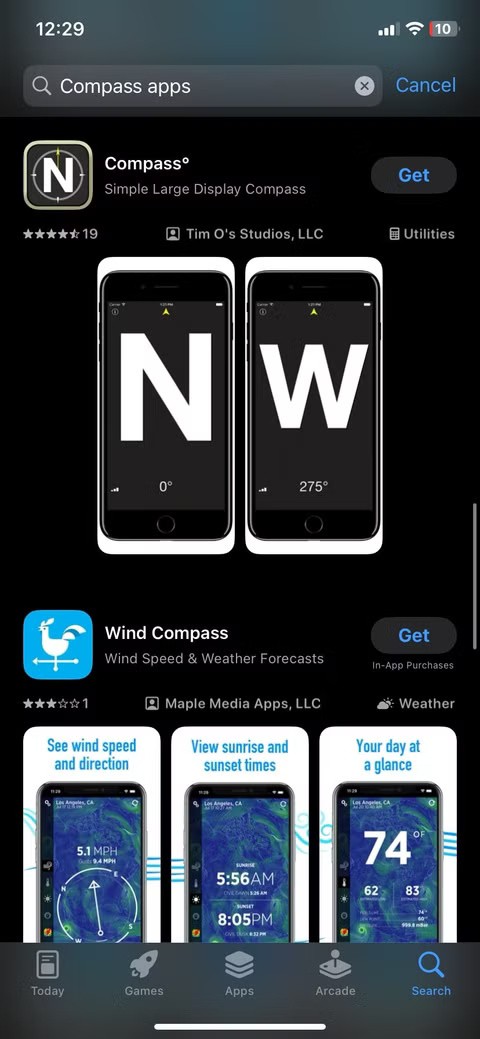
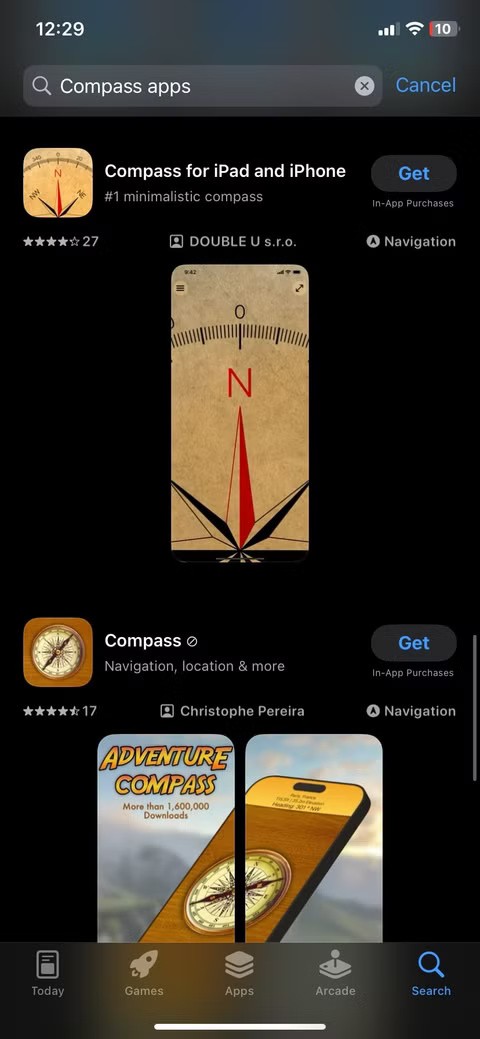
Kolmannen osapuolen kompassisovellukset yrittävät usein houkutella sinua kauniilla visuaaleilla tai "tarkkuustyökaluilla", mutta todellisuudessa ne eivät tarjoa mitään, mitä sinulla ei jo olisi. Jotkut jopa piilottavat perusominaisuuksia maksumuurin taakse tai keräävät sijaintitietoja tarpeettomasti.
Katso lisätietoja kohdasta Kompassin ottaminen käyttöön Apple Mapsissa .
4. RAM-muistin tehostussovellukset
Jos olet joskus tuntenut iPhonesi hidastuvan hetkeksi, olet ehkä kiirehtinyt lataamaan RAM-muistia tehostavan sovelluksen ajatellen, että se korjaisi kaiken. Mutta niin ei käynyt.
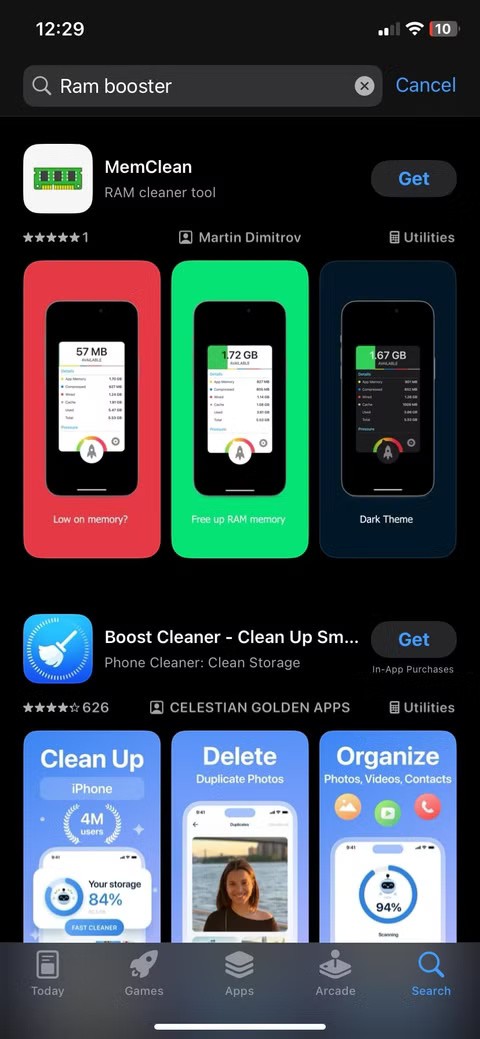
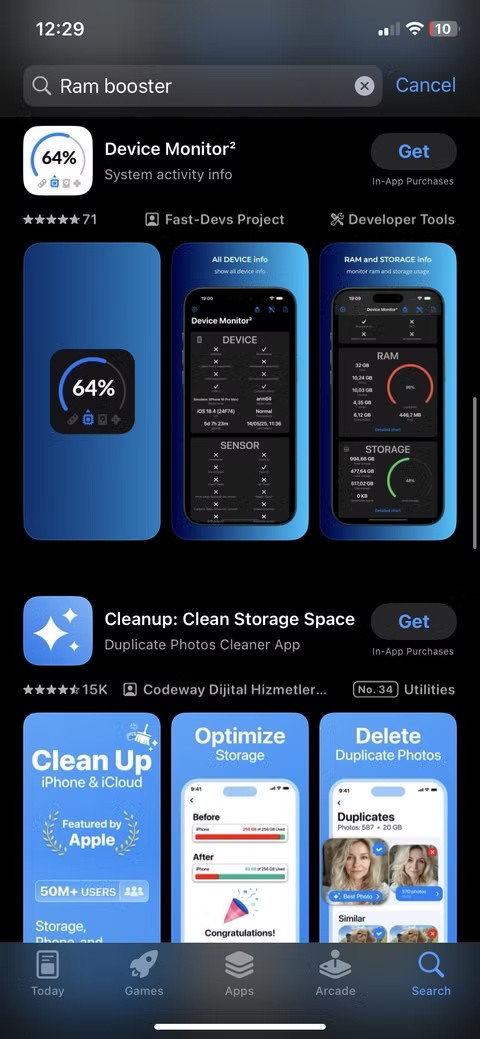
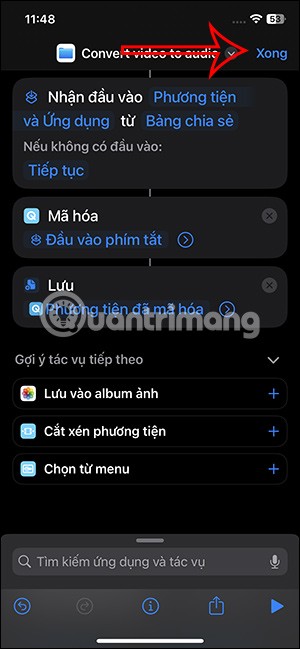
Nämä sovellukset lupaavat usein tyhjentää muistia tai vapauttaa RAM-muistia , mutta iOS:ssä ne eivät voi tehdä niin. Apple ei anna kolmansien osapuolten sovellusten häiritä puhelimesi muistin hallintaa – se on suunniteltu. iOS käsittelee RAM-muistia jo tehokkaasti taustalla sulkemalla käyttämättömät prosessit ja priorisoimalla aktiiviset ilman ulkopuolista apua.
Katso lisätietoja kohdasta: 11 vinkkiä pitkään käytetyn iPhonen ja iPadin nopeuttamiseen .
3. Peilisovellukset
Peilisovellukset kuulostavat teoriassa hyödyllisiltä, sillä niiden avulla voit muuttaa iPhonesi peiliksi liikkeellä ollessasi, mutta todellisuudessa ne ovat vain hienoja oikopolkuja etukameraasi.

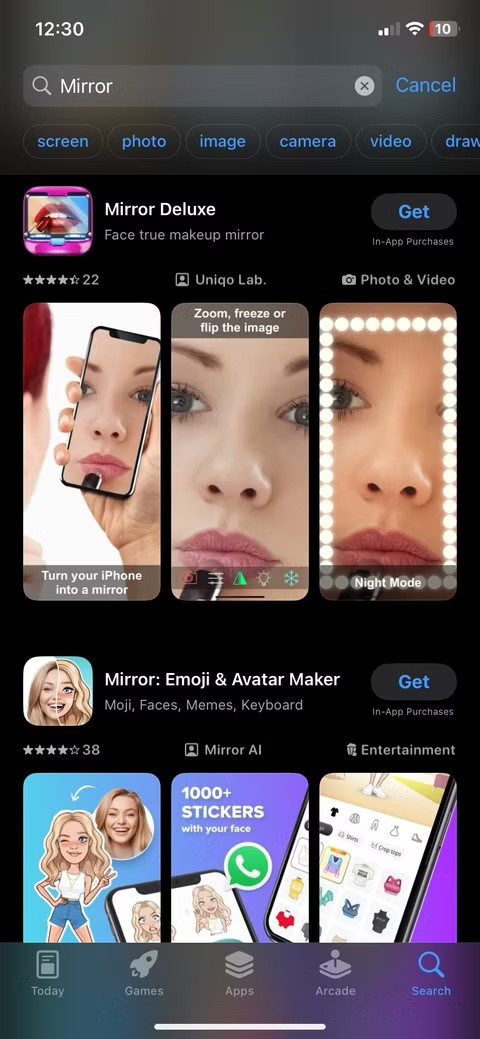
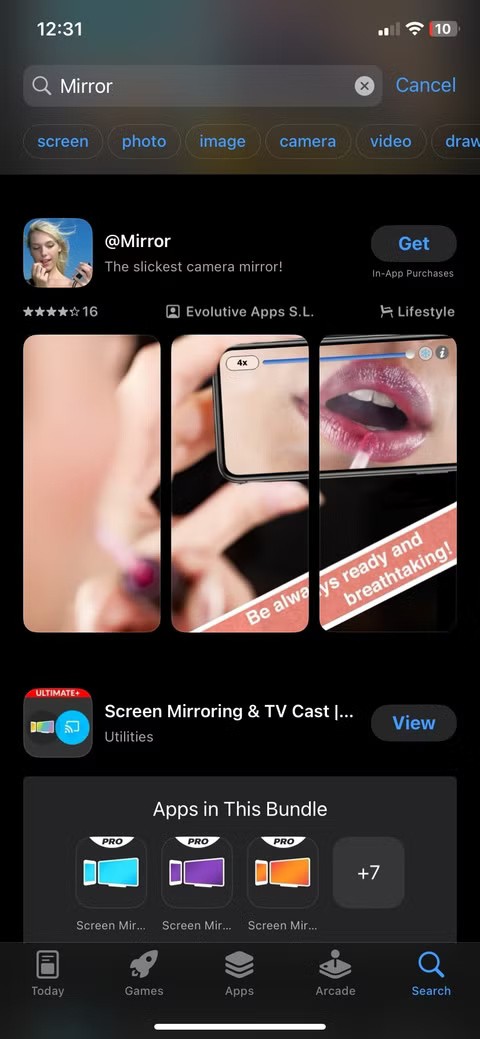
Ajattele: iPhonessasi on jo laadukas selfie-kamera. Jos haluat laittaa hiuksiasi tai säätää kaulustasi, avaa vain Kamera-sovellus, vaihda etulinssiin, ja peili on valmis. Sinun ei tarvitse ladata erillistä sovellusta, joka yleensä vain asettaa kameran kuvan kiiltävään kehykseen.
Katso lisätietoja kohdasta Etukameran symmetrian ottaminen käyttöön iPhonessa .
2. Puheluiden tallennussovellukset
Ennen iOS 18.1:n julkaisua vuoden 2024 lopulla jouduit turvautumaan kiertotekoihin tallentaaksesi puheluita iPhonellasi. Nyt puhelimessasi on tämä ominaisuus sisäänrakennettuna, ja voit tallentaa napauttamalla kuvaketta vasemmassa yläkulmassa puhelun aikana. Kuten artikkelissa todettiin, tämä tarkoittaa, että kolmannen osapuolen puheluiden tallennussovelluksia ei tarvita.
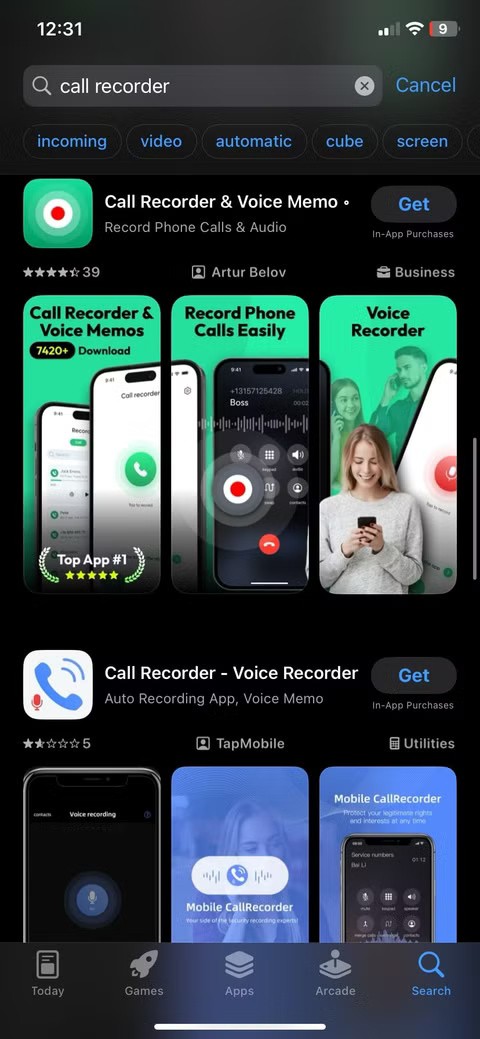
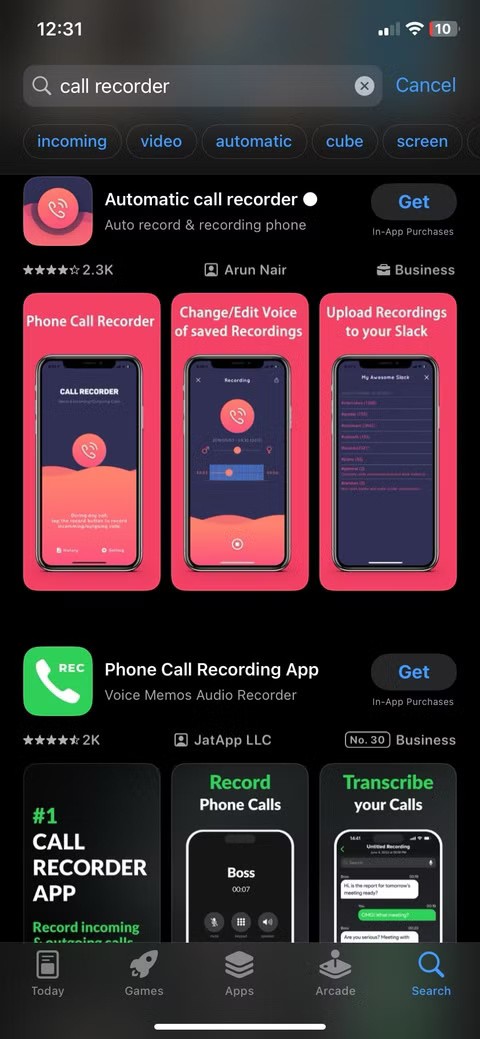
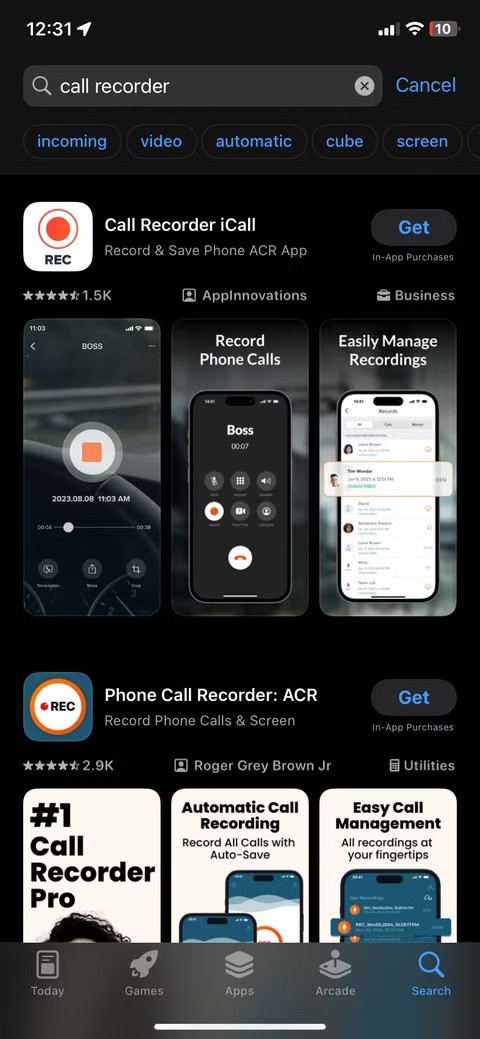
Apple asettaa tiukat rajoitukset sille, mihin sovelluksiin voi päästä käsiksi, erityisesti arkaluonteisten tietojen, kuten puheluiden, kohdalla. Vaikka App Storessa on kymmeniä puheluiden tallennussovelluksia, useimmat niistä eivät toimi tai käyttävät hämmentäviä kiertoteitä.
Katso lisätietoja kohdasta: Ohjeet puheluiden tallentamiseen iPhonella .
1. Virustorjuntaohjelmat
Jos käytät iPhonea, et tarvitse virustorjuntaohjelmaa. Piste.
iOS on rakennettu hiekkalaatikkotekniikalla , joka on tietoturvamalli, joka pitää sovellukset erillään toisistaan ja itse järjestelmästä. Tämä tekee perinteisten virusten tai haittaohjelmien tartuttamisen laitteellesi lähes mahdottomaksi, kuten ne tekisivät Windows-tietokoneella tai Android-puhelimella. Lisäksi jokainen App Storen sovellus käy läpi tiukan tarkistusprosessin ennen lataamista.
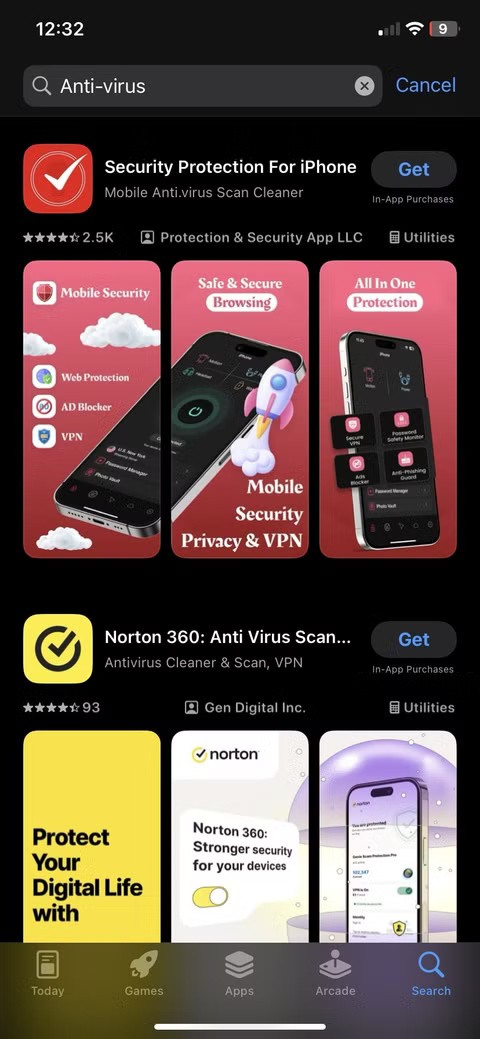
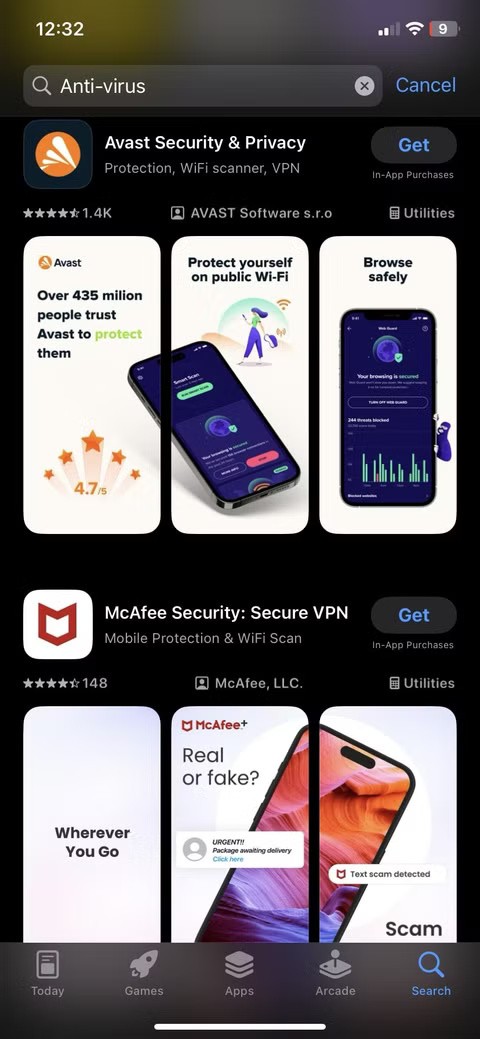
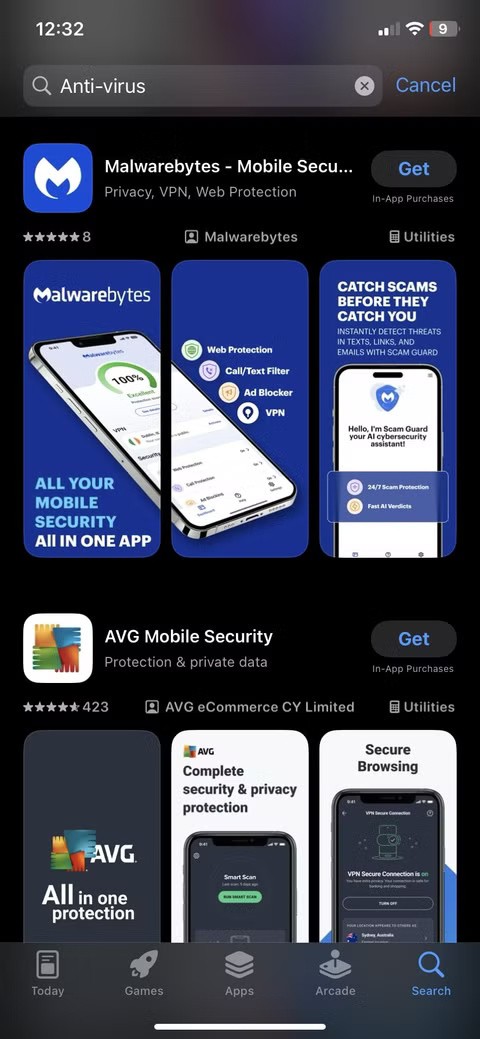
Useimmat iPhonen virustorjuntaohjelmat tarjoavat yleisiä neuvoja, VPN- palveluita tai turvatarkistuksia havaitsematta haittaohjelmia. Jotkut jopa turvautuvat pelotteluun saadakseen sinut päivittämään maksulliseen versioon. Ja ironista kyllä, jotkut niistä on jäänyt kiinni käyttäjätietojen väärinkäytöstä.
Apple tekee parempaa työtä kuin useimmat yritykset yksityisyyden suhteen. Mutta kaikki iPhonen oletusasetukset eivät ole käyttäjän edun mukaisia.
Tämän toimintopainikkeen avulla voit soittaa ChatGPT:hen milloin tahansa puhelimellasi. Tässä on opas ChatGPT:n avaamiseen iPhonen toimintopainikkeella.
Pitkän kuvakaappauksen ottaminen iPhonella auttaa sinua kaappaamaan koko verkkosivun helposti. IPhonen vierityskuvakaappaustoiminto on saatavilla iOS 13:ssa ja iOS 14:ssä, ja tässä on yksityiskohtainen opas pitkän kuvakaappauksen ottamiseen iPhonella.
Voit vaihtaa iCloud-salasanasi monella eri tavalla. Voit vaihtaa iCloud-salasanasi tietokoneellasi tai puhelimellasi tukisovelluksen kautta.
Kun lähetät yhteistyöalbumin iPhonella jollekulle toiselle, hänen on suostuttava liittymiseen. Albumin jakamiskutsuja voi hyväksyä iPhonella useilla tavoilla, kuten alla on esitetty.
Koska AirPodit ovat pieniä ja kevyitä, ne voi joskus kadota helposti. Hyvä uutinen on, että ennen kuin alat purkaa taloasi etsien kadonneita nappikuulokkeitasi, voit jäljittää ne iPhonellasi.
Tiesitkö, että iPhonesi valmistusalueesta riippuen siinä voi olla eroja verrattuna muissa maissa myytäviin iPhoneihin?
Käänteinen kuvahaku iPhonessa on erittäin yksinkertainen, kun voit käyttää laitteen selainta tai käyttää joitakin kolmannen osapuolen sovelluksia saadaksesi lisää hakuvaihtoehtoja.
Jos sinun täytyy usein ottaa yhteyttä johonkuhun, voit ottaa käyttöön pikapuhelut iPhonessasi muutamalla yksinkertaisella vaiheella.
Näytön kiertäminen vaakasuunnassa iPhonessa auttaa sinua katsomaan elokuvia tai Netflixiä, selaamaan PDF-tiedostoja, pelaamaan pelejä... kätevämmin ja saamaan paremman käyttökokemuksen.
Jos olet joskus herännyt ja huomannut iPhonesi akun yhtäkkiä laskeneen 20 prosenttiin tai alle, et ole yksin.
Perhejaon avulla voit jakaa Apple-tilauksesi, ostoksesi, iCloud-tallennustilasi ja sijaintisi jopa kuuden henkilön kanssa.
Apple on juuri virallisesti julkaissut iOS 18:n, uusimman version iPhonen käyttöjärjestelmästä, jossa on houkuttelevia ominaisuuksia ja kauniita taustakuvia.
Kuten useimmat ihmiset, luultavasti vain lähetät (tai luet) viestin ja jatkat eteenpäin. Mutta on todennäköistä, että sinulta jää paitsi monista piilotetuista ominaisuuksista.
Kun asennat sovelluksen iPhoneesi toisesta lähteestä, sinun on vahvistettava manuaalisesti, että sovellus on luotettava. Tämän jälkeen sovellus asennetaan iPhoneesi käytettäväksi.
Kirjautuminen ulos sähköpostitililtäsi iPhonessa poistuu tililtäsi kokonaan ja siirtyy käyttämään toista sähköpostipalvelua.
Uuden iPhonen käyttöönoton yhteydessä on hyödyllistä aloittaa vankalla pohjalla loistavia sovelluksia.
Sen tekemisessä ei ole mitään monimutkaista.
Verrattuna tietokoneeseen, jossa hiirellä voi tehdä tarkkoja valintoja, iPhonella (tai iPadilla) oikean kohdan napauttaminen on paljon vaikeampaa. Tämä siis siihen asti, kunnes opit piilotetusta ohjauslevystä, joka on ollut koko ajan sormesi alla.
iPhone mykistää iPhonen tuntemattomilta soittajilta, ja iOS 26:ssa iPhone vastaanottaa automaattisesti saapuvat puhelut tuntemattomasta numerosta ja kysyy puhelun syytä. Jos haluat vastaanottaa tuntemattomia puheluita iPhonella, noudata alla olevia ohjeita.
Apple tekee parempaa työtä kuin useimmat yritykset yksityisyyden suhteen. Mutta kaikki iPhonen oletusasetukset eivät ole käyttäjän edun mukaisia.
Tämän toimintopainikkeen avulla voit soittaa ChatGPT:hen milloin tahansa puhelimellasi. Tässä on opas ChatGPT:n avaamiseen iPhonen toimintopainikkeella.
Pitkän kuvakaappauksen ottaminen iPhonella auttaa sinua kaappaamaan koko verkkosivun helposti. IPhonen vierityskuvakaappaustoiminto on saatavilla iOS 13:ssa ja iOS 14:ssä, ja tässä on yksityiskohtainen opas pitkän kuvakaappauksen ottamiseen iPhonella.
Voit vaihtaa iCloud-salasanasi monella eri tavalla. Voit vaihtaa iCloud-salasanasi tietokoneellasi tai puhelimellasi tukisovelluksen kautta.
Kun lähetät yhteistyöalbumin iPhonella jollekulle toiselle, hänen on suostuttava liittymiseen. Albumin jakamiskutsuja voi hyväksyä iPhonella useilla tavoilla, kuten alla on esitetty.
Koska AirPodit ovat pieniä ja kevyitä, ne voi joskus kadota helposti. Hyvä uutinen on, että ennen kuin alat purkaa taloasi etsien kadonneita nappikuulokkeitasi, voit jäljittää ne iPhonellasi.
Tiesitkö, että iPhonesi valmistusalueesta riippuen siinä voi olla eroja verrattuna muissa maissa myytäviin iPhoneihin?
Käänteinen kuvahaku iPhonessa on erittäin yksinkertainen, kun voit käyttää laitteen selainta tai käyttää joitakin kolmannen osapuolen sovelluksia saadaksesi lisää hakuvaihtoehtoja.
Jos sinun täytyy usein ottaa yhteyttä johonkuhun, voit ottaa käyttöön pikapuhelut iPhonessasi muutamalla yksinkertaisella vaiheella.
Näytön kiertäminen vaakasuunnassa iPhonessa auttaa sinua katsomaan elokuvia tai Netflixiä, selaamaan PDF-tiedostoja, pelaamaan pelejä... kätevämmin ja saamaan paremman käyttökokemuksen.


















